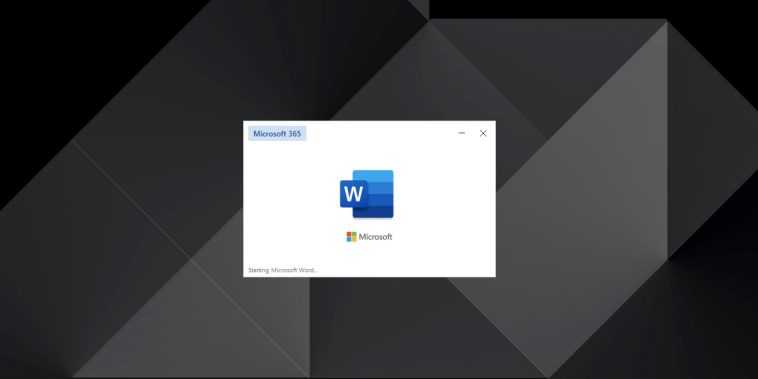Un nouveau document Microsoft Word a un arrière-plan blanc. C’est raisonnable; nous imprimons sur du papier blanc et chaque fois que vous souhaitez imprimer sur une couleur différente, il vous suffit de changer le papier que vous insérez dans l’imprimante. Microsoft Word ne connaît pas la couleur du papier et l’imprimera de la même manière que sur du papier blanc.
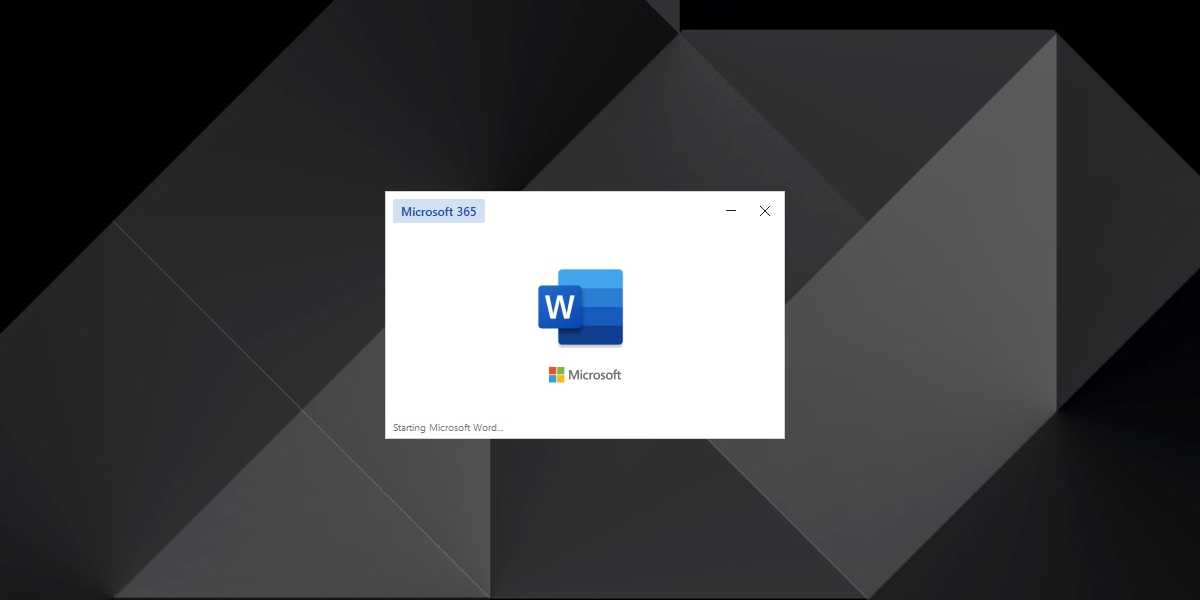
Image d’arrière-plan de Microsoft Word
Vous pouvez imprimer une image comme arrière-plan de n’importe quel document Microsoft Word, et vous pouvez également imprimer une couleur si vous avez l’encre pour cela (et une imprimante couleur).
Définir l’image d’arrière-plan de Microsoft Word
Vous pouvez ajouter une image d’arrière-plan à un document Microsoft Word sous Windows et sous macOS. C’est une fonctionnalité de base qui fait partie du traitement de texte depuis des années. Vous devez définir l’arrière-plan document par document.
- Ouvrez le document Microsoft Word pour lequel vous souhaitez définir une image d’arrière-plan.
- Accédez à l’onglet Conception du ruban.
- Recherchez le bouton Filigrane.
- Sélectionnez l’option Image.
- Cliquez sur Sélectionner une image.
- Sélectionnez l’image à partir de votre disque local.
- Vous pouvez décocher l’option « Délavé » si vous souhaitez que l’image apparaisse telle quelle. Une image délavée rendra le document plus facile à lire.
- Redimensionnez l’image vers le haut ou vers le bas.
- Cliquez sur OK et l’image sera insérée.
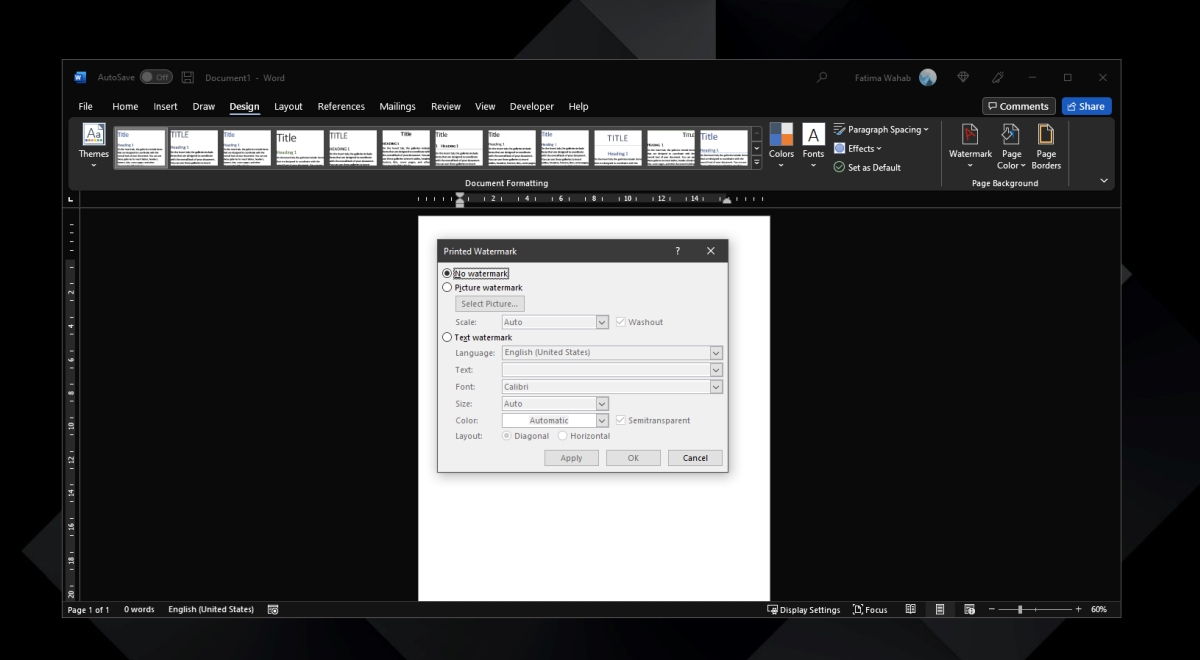
Si vous souhaitez définir une couleur comme arrière-plan ;
- Accédez à l’onglet Conception du ruban.
- Cliquez sur le bouton Couleur de la page.
- Sélectionnez une couleur pour la page.
- La couleur de la page changera et elle changera pour toutes les pages du document.
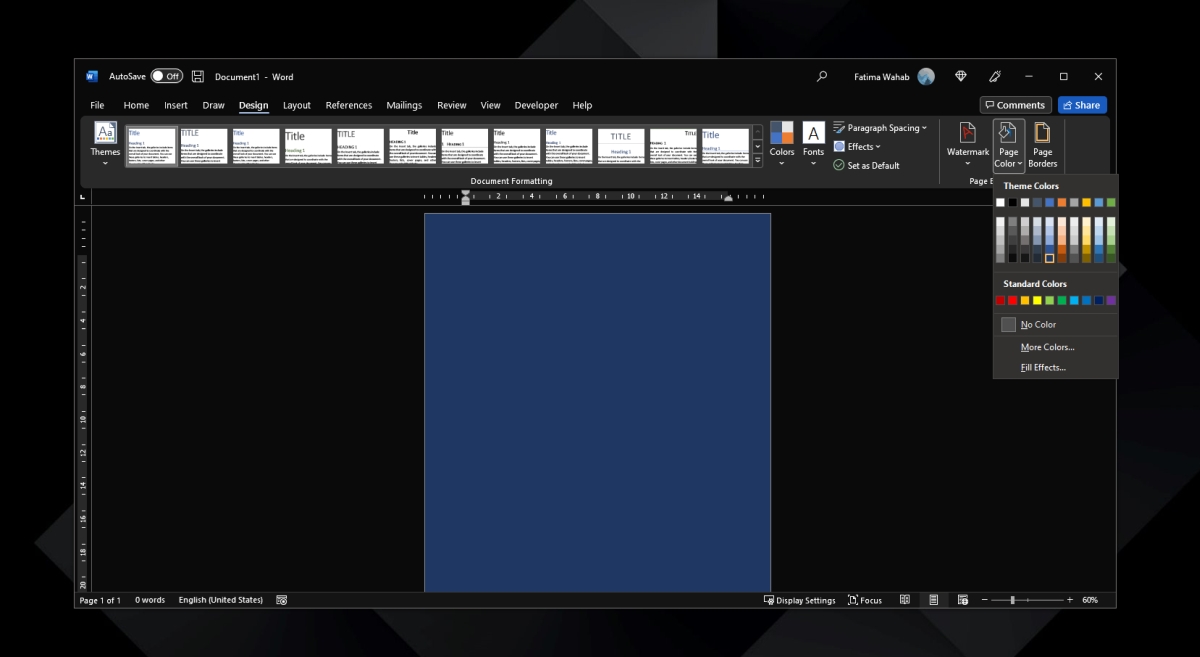
Lorsque vous sélectionnez une image pour l’arrière-plan, assurez-vous qu’elle correspond à l’orientation de la page du document. Si vous utilisez une image paysage dans un document portrait, elle sera centrée dans la page. C’est bien si vous voulez qu’elle ressemble à ça, mais si vous voulez que l’image couvre toute la page, l’image doit correspondre à l’orientation de la page. Lorsque vous imprimez ce document, l’image d’arrière-plan sera imprimée. Si vous prévoyez de l’imprimer, assurez-vous que le texte est lisible avec l’image derrière.
Conclusion
Une image d’arrière-plan, comme la couleur d’arrière-plan, est appliquée à toutes les pages d’un document. Si vous souhaitez une image d’arrière-plan uniquement pour la première page, vous pouvez essayer d’utiliser la fonction de page de couverture à la place. Alternativement, vous pouvez insérer une image comme n’importe quelle autre image et l’envoyer à l’arrière. Ce sera un peu difficile à gérer comme ça mais vous n’aurez pas l’image sur toutes les pages.